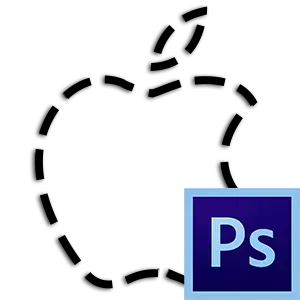
L'attribution de divers objets dans Photoshop est l'une des principales compétences lorsque vous travaillez avec des images.
Fondamentalement, la sélection a un objectif - des objets de coupe. Mais il existe d'autres cas spéciaux, tels que les circuits de remplissage ou des traites, créant des chiffres, etc.
Cette leçon vous indiquera comment sélectionner un objet sur le contour dans Photoshop sur l'exemple de plusieurs réceptions et outils.
Le premier moyen le plus simple d'isolement, qui convient uniquement à l'affectation d'une touche déjà coupée (séparée de l'arrière-plan) de l'objet - cliquez sur le calque miniature avec une touche PINCH Ctrl.
Après avoir effectué cette action, Photoshop charge automatiquement la zone sélectionnée contenant l'objet.
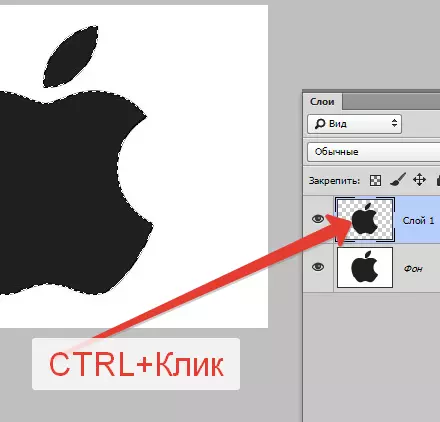
Ensuite, pas moins facile, profitez de l'instrument "Baguette magique" . La méthode est applicable aux objets qui en ont une ou la quasi-respect.
La baguette magique charge automatiquement la zone sélectionnée contenant l'abat-jour sur laquelle le clic a été effectué.

Idéal pour séparer les objets d'un fond de monochon.
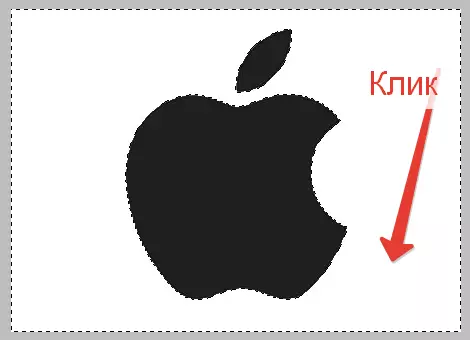
Un autre outil de ce groupe - "Allocation rapide" . Sélectionne un objet en déterminant les limites entre les tons. Moins pratique que "Baguette magique" Mais cela permet d'attribuer tout l'objet monophonique, mais seulement son intrigue.

Outils du groupe "Lasso" vous permettent d'allouer des objets de couleur et de texture sauf "Lasso magnétique" qui fonctionne avec les limites entre les tons.

"Lasso magnétique" Sélection "imprime" à la limite de l'objet.

"Droite lasso" Comment il devient clair du nom, cela ne fonctionne qu'avec droit, c'est-à-dire qu'il n'est pas possible de créer des contours arrondis. Dans le même temps, l'outil est parfait pour la sélection de polygones et d'autres objets ayant des directions directes.
Normal "Lasso" Cela fonctionne uniquement manuellement. Avec elle, vous pouvez sélectionner la zone de toute forme et de toutes formes.

Le principal inconvénient de ces outils est une faible précision de l'affectation, ce qui conduit à des actions supplémentaires à la fin.
Pour des sécrétions plus précises dans Photoshop, un outil spécial est fourni intitulé "La plume".

Avec de l'aide "PAR" Vous pouvez créer des contours de toute complexité qui sont également modifiables.
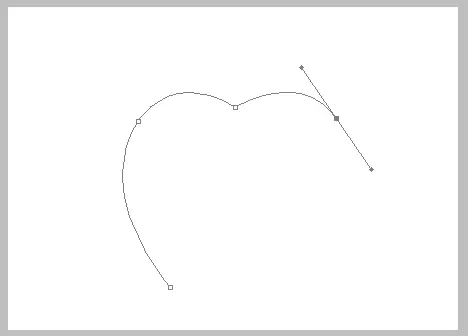
Sur les compétences de travailler avec cet outil, vous pouvez lire cet article:
Comment faire une image vectorielle dans Photoshop
Résumons.
Instruments "Baguette magique" et "Allocation rapide" Convient à l'attribution d'objets monophoniques.
Outils de groupe "Lasso" - Pour le travail manuel.
"La plume" C'est l'outil le plus précis pour l'allocation, ce qui le rend indispensable lorsque vous travaillez avec des images complexes.
